Diễn đàn trực tuyến được tạo ra để cho phép người dùng của bạn đóng góp. Các diễn đàn này khởi tạo một cộng đồng nơi người dùng chia sẻ ý tưởng, đề xuất, đặt câu hỏi hoặc đưa ra giải pháp.
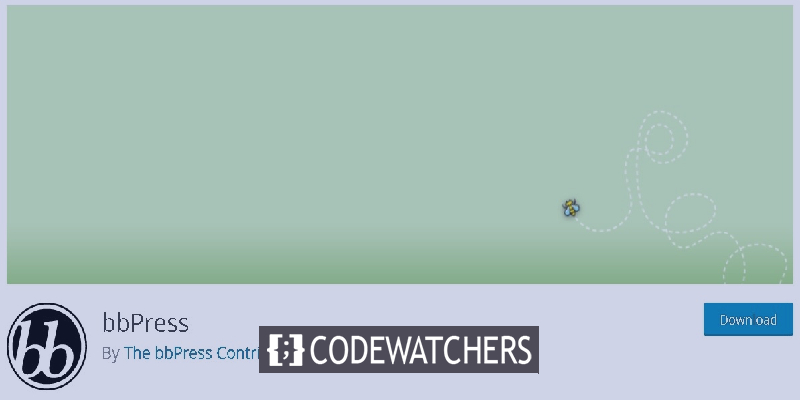
Diễn đàn giúp tăng mức độ tương tác và lòng trung thành của người dùng đối với thương hiệu của bạn. Người dùng tham gia diễn đàn có khả năng quay lại và giới thiệu trang web của bạn cho những người khác.
Trong hướng dẫn này, chúng ta sẽ xem xét tầm quan trọng của Diễn đàn trên WordPress và cách bạn có thể tạo Diễn đàn cho trang web của mình.
Tại sao bạn nên tạo một diễn đàn trực tuyến
- Xây dựng cộng đồng : Diễn đàn là một cách để hỗ trợ và thuộc về người dùng của bạn. Khi người dùng cảm thấy có những người giống như họ đang lắng nghe họ và các vấn đề của họ, họ cảm thấy như họ là một phần của điều gì đó.
- Tăng cường tương tác: Diễn đàn cho phép cộng đồng ảo và tăng cường tương tác. Hãy tưởng tượng rằng bạn đặt một câu hỏi trên một diễn đàn nào đó trực tuyến, bạn sẽ tiếp tục quay lại câu hỏi đó ngay cả khi câu hỏi đã được trả lời.
- Các cơ hội khác : Diễn đàn có thể rất tuyệt vời đối với các trang web cung cấp các khóa học hoặc hướng dẫn và cho phép sinh viên thảo luận về các thắc mắc của họ trên diễn đàn. Các chủ đề phổ biến có thể dẫn đến nhiều tương tác và lưu lượng truy cập hơn.
Chúng tôi hy vọng rằng bạn có đủ kiến thức về tầm quan trọng của các diễn đàn trên WordPress. Bây giờ chúng ta có thể tiếp tục cách tạo một cái cho trang web của bạn.
Tạo trang web tuyệt vời
Với trình tạo trang miễn phí tốt nhất Elementor
Bắt đầu bây giờCách tạo diễn đàn trực tuyến trên WordPress
Có nhiều cách để thêm diễn đàn trực tuyến trên WordPress trong khi chúng tôi sẽ sử dụng bbPress vì đây là cách dễ nhất và đơn giản nhất để tạo diễn đàn trong WordPress.
bbPress
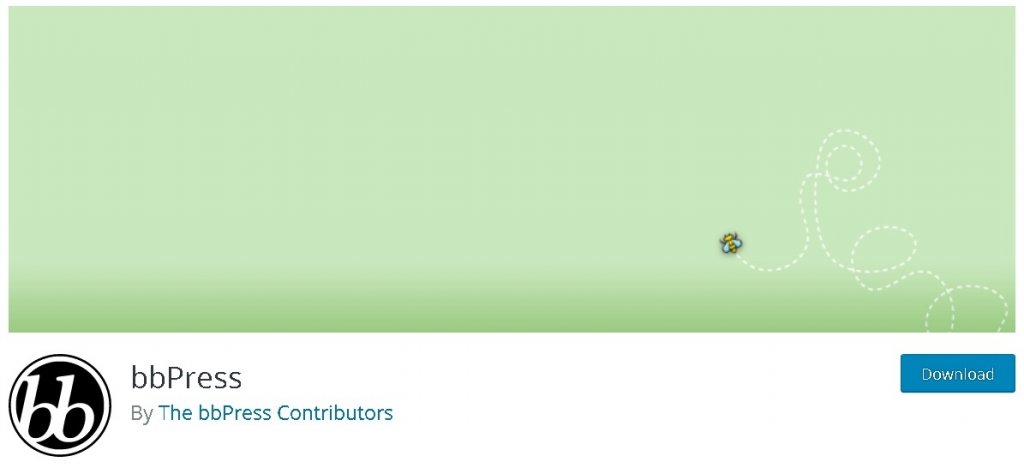
bbPress là một plugin WordPress đơn giản và miễn phí, cho phép bạn tạo các diễn đàn cho WordPress của mình một cách nhanh chóng và hiệu quả.
Với bbPress, việc quản lý và điều hướng giữa các diễn đàn này thực sự dễ dàng. Nó là lý tưởng cho người mới bắt đầu mặc dù nó không phải là một trong những plugin làm tăng khối lượng lớn trang web của bạn, nó nhẹ và nhanh nên không ảnh hưởng đến hiệu suất trang web của bạn.
Đầu tiên, bạn sẽ phải cài đặt và kích hoạt plugin bbPress trên WordPress của mình, sau đó chuyển đến Bảng điều khiển WordPress của bạn và nhấn Diễn đàn.
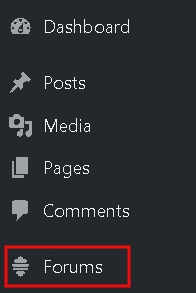
Tiếp theo, bạn cần nhấn Add New và bạn sẽ được chuyển đến màn hình chỉnh sửa.
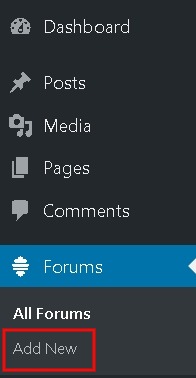
Tại đây, bạn có thể thêm tiêu đề và mô tả về diễn đàn của mình.
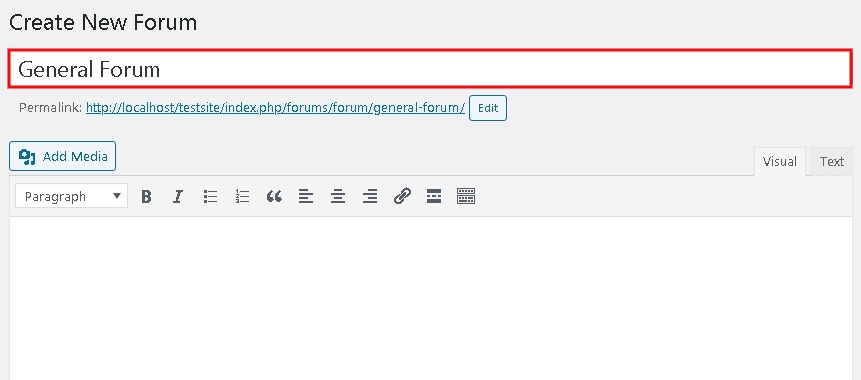
Tiếp theo, bạn có thể Xuất bản trang để tạo thành công một diễn đàn. Bằng cách này, bạn có thể tạo bao nhiêu diễn đàn tùy thích.
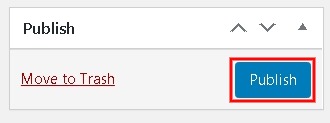
Để hiển thị diễn đàn trên trang WordPress của bạn, bạn sẽ cần tạo một trang cho diễn đàn của mình. Thêm một trang mới bằng cách đi tới Bảng điều khiển WordPress và nhấn Thêm mới từ tab Trang .
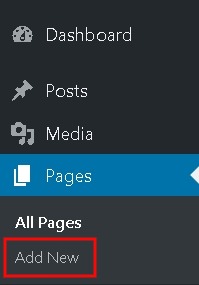
Thêm tiêu đề phù hợp cho các trang của bạn như đàn Diện tích hoặc đơn giản là đàn Trang và thêm một khối shortcode trên trang của bạn.
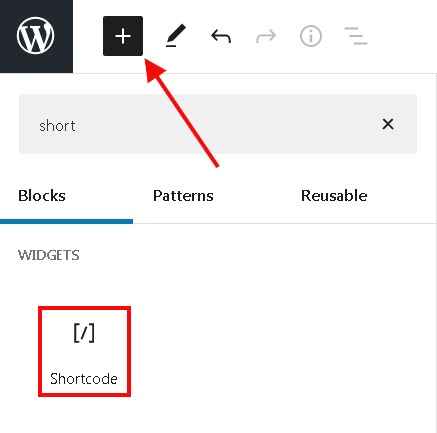
Dán [bbp-forum-index] vào khối mã ngắn của bạn.
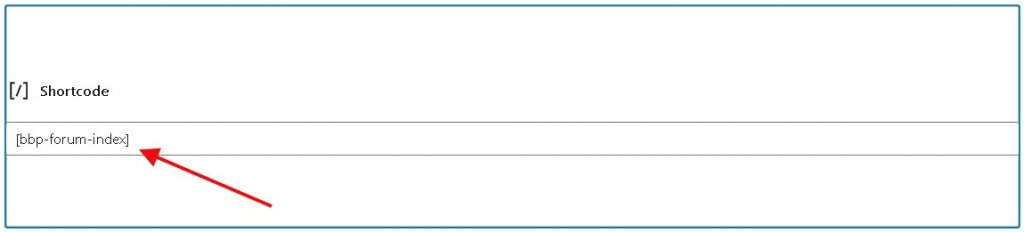
Khi bạn đã hoàn tất tất cả các bước ở trên, hãy tiếp tục và xuất bản trang. Ngay sau khi trang được xuất bản, bạn có thể tiếp tục và truy cập trang web của mình để xem diễn đàn mà bạn đã tạo.

Tại đây người dùng sẽ có thể tham gia vào các diễn đàn trong khi cũng có thể thêm các chủ đề của riêng họ.
Tiếp theo, bạn cần thêm diễn đàn vào menu của trang web. Điều này sẽ giúp người dùng tìm thấy diễn đàn của bạn dễ dàng hơn và sẽ tăng sự tham gia. Để tiếp tục, bạn cần đi tới menu WordPress và chuyển đến Menu từ Giao diện .

Tiếp theo, bạn cần thêm trang diễn đàn vào menu và để làm điều đó, bạn cần chọn Diễn đàn trong bảng điều khiển trang và nhấn Thêm vào Menu .
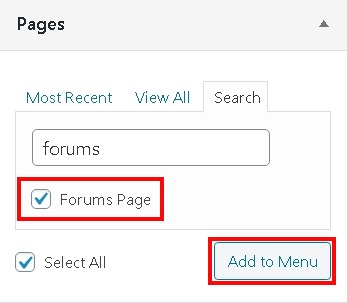
Sau đó, trang sẽ bắt đầu xuất hiện trong Menu .
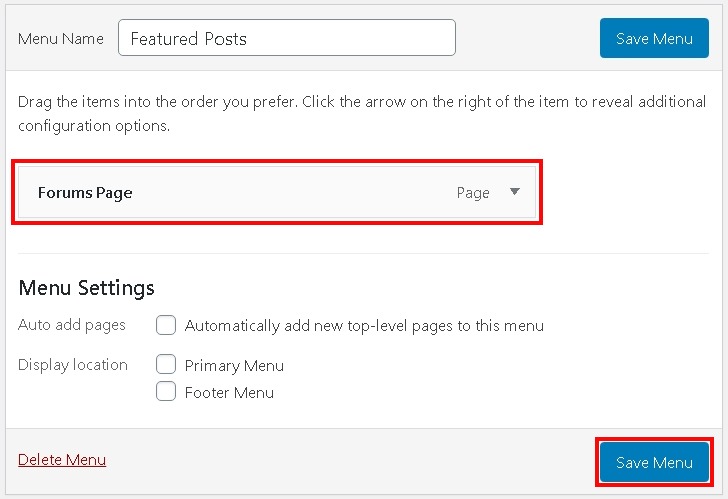
Xin chúc mừng! Bạn đã hoàn tất quá trình này. Bây giờ bạn có thể truy cập trang web của mình để xem diễn đàn có hoạt động hay không.
Cách làm cho diễn đàn của bạn thân thiện với người dùng
Khi bạn đã tạo diễn đàn, có một số việc bạn cần làm để khách tham gia dễ dàng hơn.
Đầu tiên, hãy vào Cài đặt chung và cuộn xuống để đánh dấu vào ô Ai cũng có thể Đăng ký .
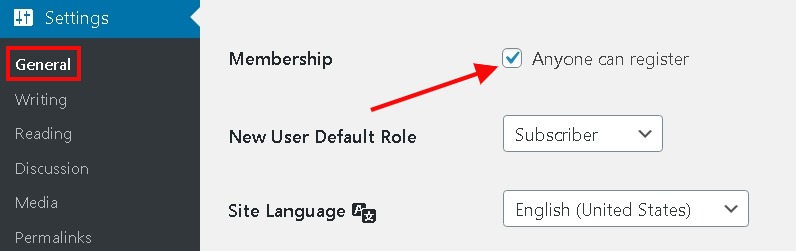
Đánh dấu vào ô này sẽ cho phép khách truy cập mới đăng ký để tham gia Diễn đàn.
Tiếp theo đối với Trang đăng ký , bạn cần vào Trang và nhấn Thêm mới .
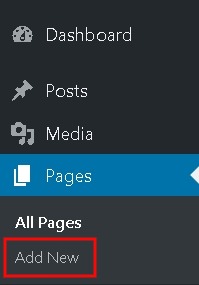
Tiếp theo, bạn sẽ cần chọn một tiêu đề phù hợp và sau đó dán shortcode [bbp-register] .
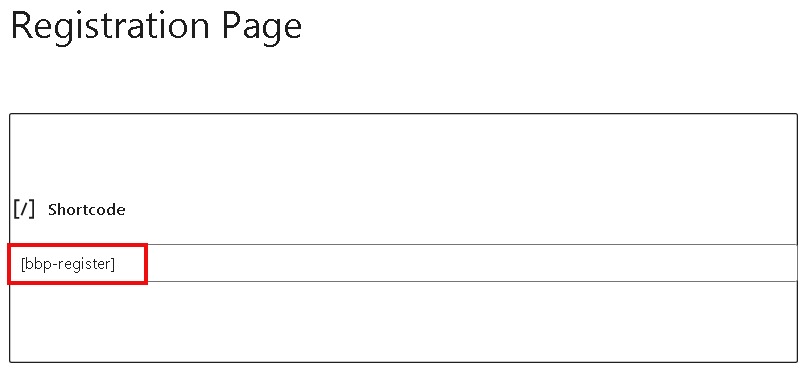
Lưu các thay đổi bạn đã thực hiện và xuất bản trang.

Tiếp theo, bạn cũng sẽ cần tạo trang Mất mật khẩu để cho phép người dùng truy cập vào tài khoản cũ của họ nếu họ quên mật khẩu.
Một lần nữa, bạn sẽ cần thêm một trang mới bằng cách đi tới Trang rồi Thêm Mới và chọn tên tương ứng cho trang này.
Trong khối Mã ngắn , hãy dán mã ngắn [bbp-lost-pass] .
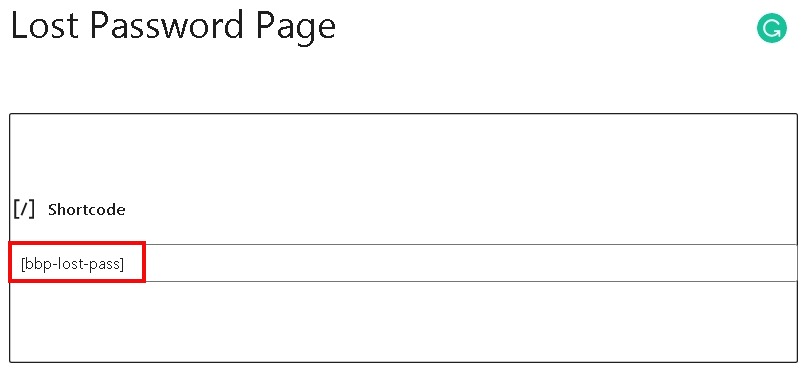
Xuất bản trang và tiếp tục.
Bây giờ bạn đã có một trang để đăng ký, bạn cũng sẽ cần tạo Biểu mẫu đăng nhập để làm cho nó hoạt động hoàn hảo. Trang Đăng nhập này sẽ cho phép người dùng nhập thông tin đăng nhập của họ và đăng ký vào trang web của bạn.
bbPress có một Widget Đăng nhập mặc định mà bạn có thể sử dụng cho trang đăng nhập. Đi tới Giao diện và sau đó là Tiện ích.
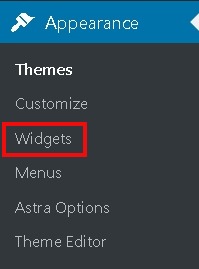
Tiếp theo, bạn cần kéo và thả Tiện ích đăng nhập bbPress vào bất kỳ khu vực nào của khu vực tiện ích mà bạn muốn.
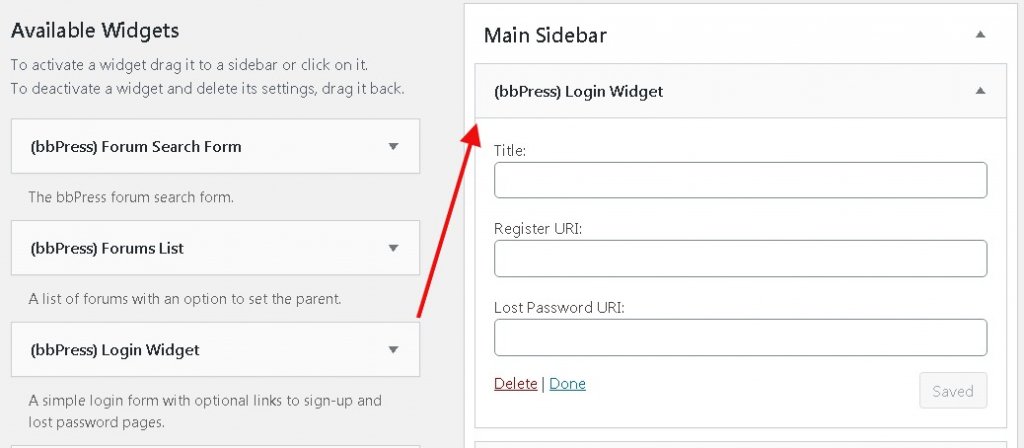
Sau khi bạn đã thêm Tiện ích đăng nhập, bạn sẽ cần dán các URL cho trang Đăng ký và trang Mất mật khẩu .
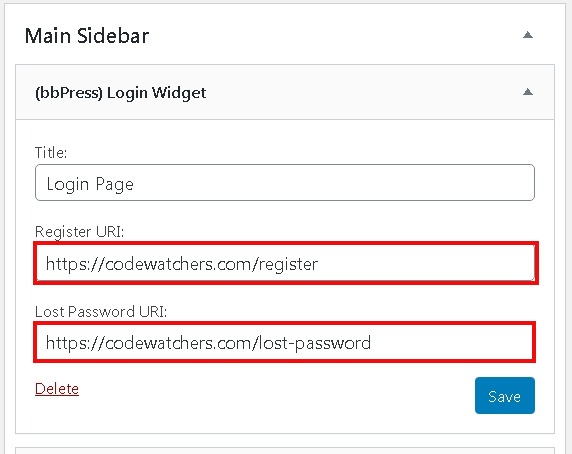
Lưu tất cả các cài đặt và truy cập trang web của bạn để xem mọi thứ có hoạt động tốt hay không.
Cách quản lý diễn đàn
bbPress cho phép bạn có nhiều thay đổi và công cụ quản lý mà bạn có thể sử dụng để tùy chỉnh diễn đàn của mình. Tuy nhiên, các cài đặt mặc định sẽ hoạt động tốt đối với hầu hết các bạn nhưng hãy xem những thay đổi bạn có thể thực hiện nếu muốn.
Đi tới Cài đặt và sau đó là Diễn đàn .
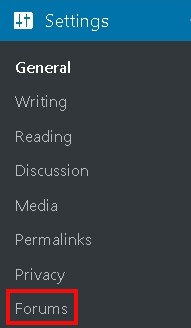
Trang Cài đặt Diễn đàn sẽ xuất hiện ngay trên màn hình.
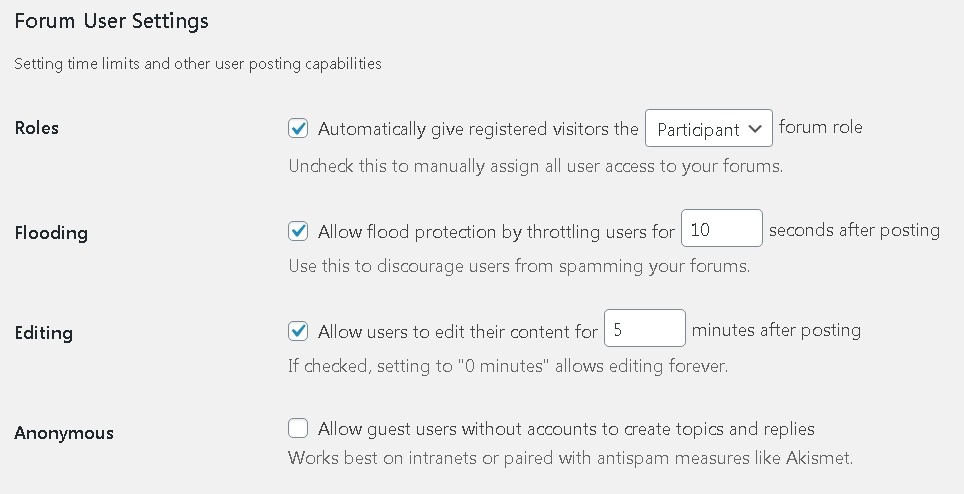
Tại đây, bạn có thể thay đổi Vai trò của những khách đã đăng ký. Trong hộp Flooding , bạn có thể nhập số giây cho khoảng cách giữa hai bài viết để tránh bất kỳ loại thư rác nào.
Các tùy chọn chỉnh sửa cho phép bạn chọn giới hạn thời gian mà bạn muốn cho người dùng của mình để chỉnh sửa bài đăng của họ. Tùy chọn ẩn danh cung cấp cho bạn để cho phép người dùng chưa đăng ký tạo bài đăng và thảo luận.
Cuộn xuống để xem phần Tính năng của Diễn đàn .
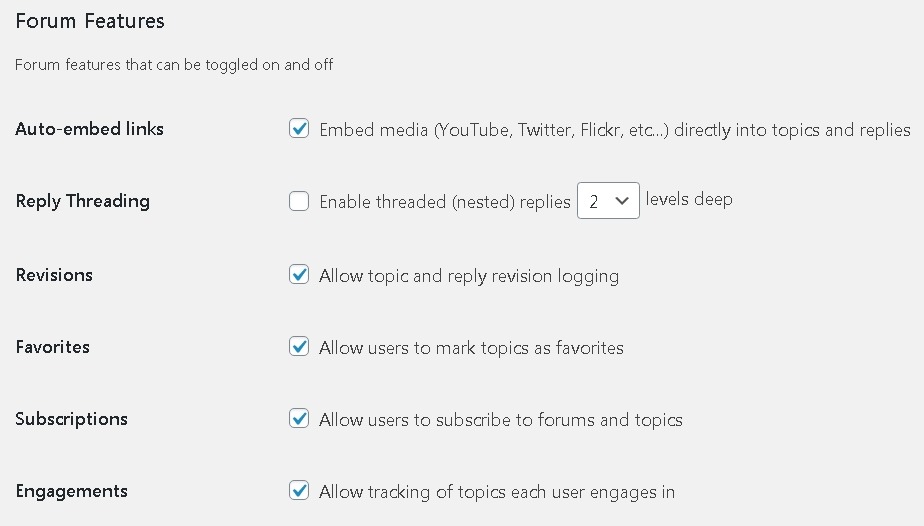
Tất cả các hộp sẽ được chọn theo mặc định, trong khi bạn có thể thay đổi cài đặt nếu muốn.
Trong Tính năng hiển thị của Diễn đàn bên dưới, nơi bạn có thể chọn hiển thị một số bài viết trên trang Diễn đàn.
Các Gói Chủ đề Diễn đàn bên dưới sẽ cho phép bạn chọn số Chủ đề và Câu trả lời trên mỗi trang.
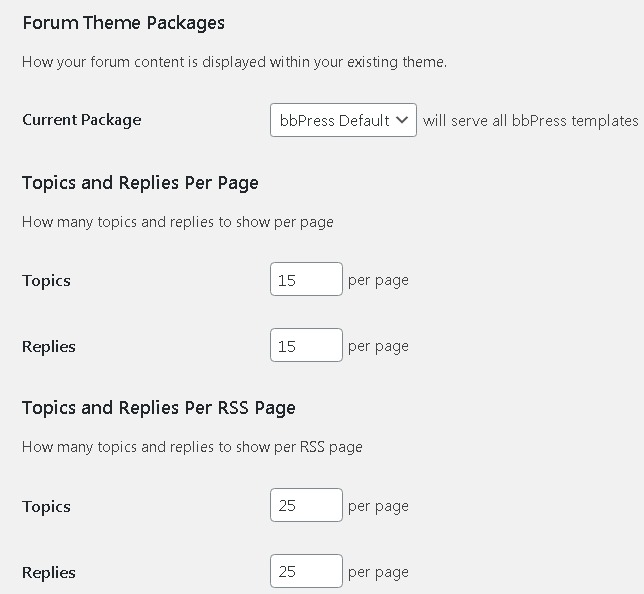
Tiếp theo, Forum Root Slug sẽ cho phép bạn chọn URL Slug cho các phần và trang diễn đàn khác nhau.
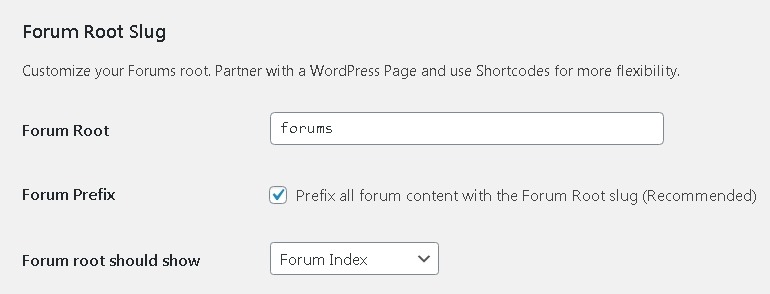
Theo mặc định, các URL sẽ Thân thiện với SEO trong khi bạn có thể thay đổi chúng nếu muốn. Bất cứ khi nào bạn hài lòng với các thay đổi, hãy nhớ lưu chúng.
Đây là cách bạn có thể tạo diễn đàn cho trang web của mình. Chúng tôi hy vọng rằng chúng tôi đã xây dựng thành công mọi khía cạnh của quá trình. Để được cập nhật thêm về các bài đăng của chúng tôi, hãy đảm bảo theo dõi chúng tôi trên Facebook và Twitter.




